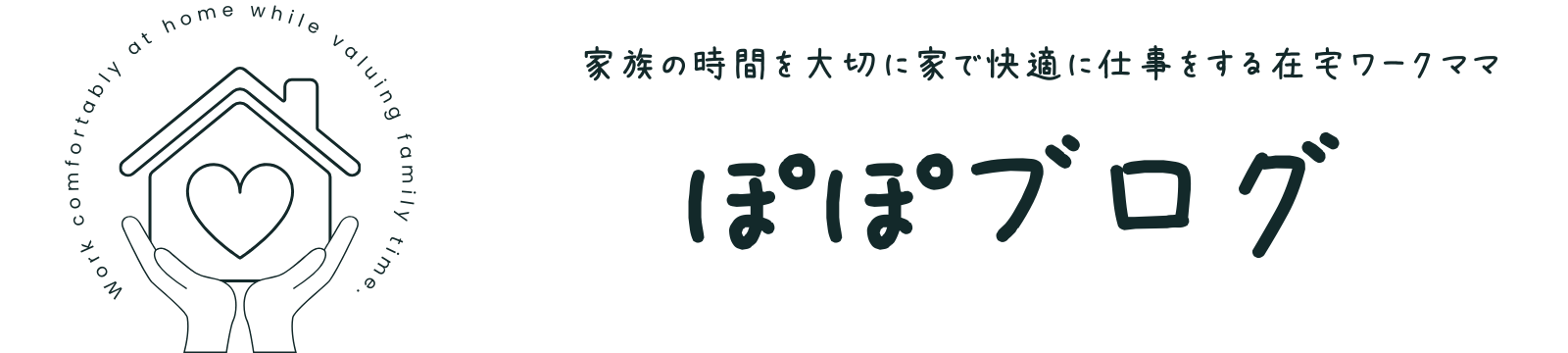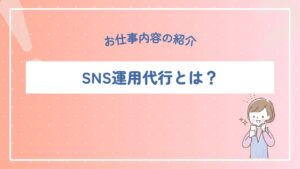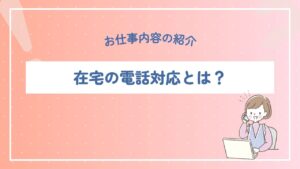こんにちは、ぽぽです。
先日、オンライン秘書としての業務を整理するために、Canvaでサービス一覧の図解を作りました。
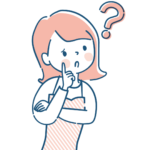
図解って難しそう。デザイン経験がなくても作れますか?



テンプレートを軸に色とフォントを変えるだけで大丈夫です◎
この記事では、私が実際に使ったテンプレートや編集のコツを初心者向けにまとめます。
SNSやポートフォリオにも転用しやすい形に整えるポイントも紹介します。
Canvaで作成したサービス図解を紹介
先日、おうち秘書サロンのミッションで「自分のサービスを図解にまとめよう」という課題に挑戦しました。
これまで文章でしか説明していなかった内容を、1枚の図で整理するのは新鮮な体験でした。
作成したのがこちらです。
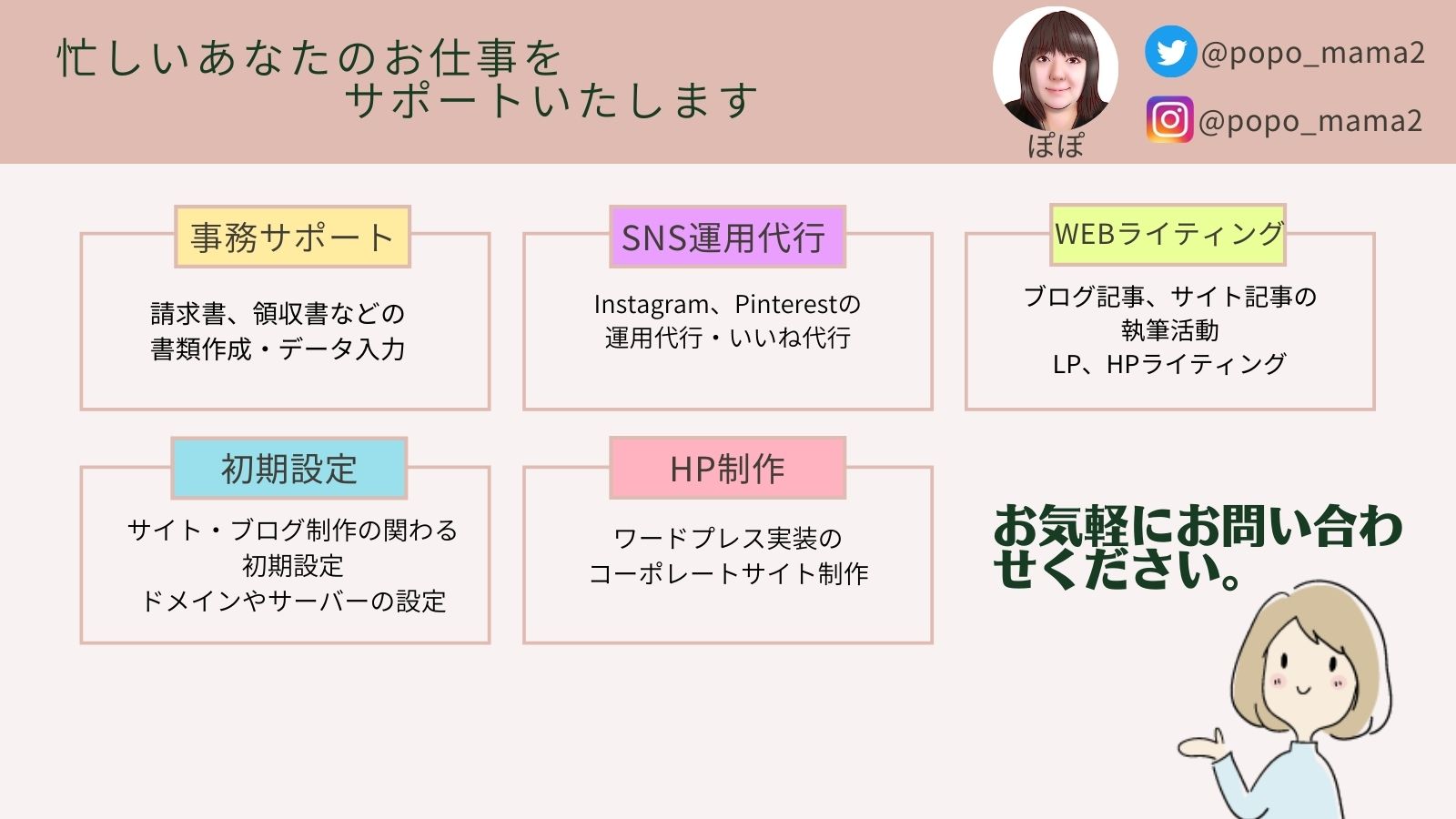
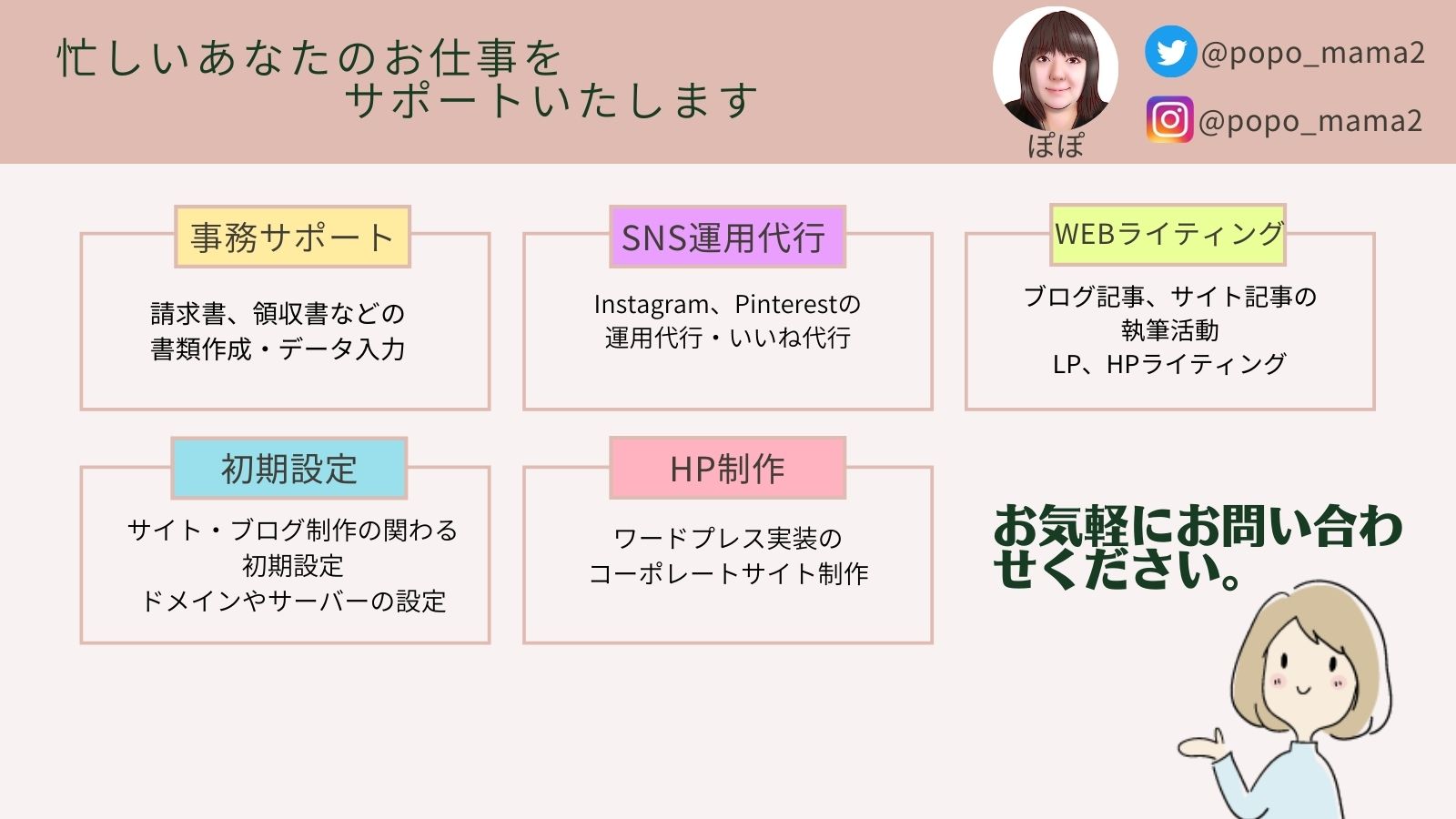
図解を作るのは初めてで少し緊張しましたが、完成してみると自分の仕事を客観的に見直す良い機会になりました。
内容は次の5つに分類しています。
・事務サポート
・SNS運用代行
・WEBライティング
・初期設定(ドメインやサーバー関連)
・HP制作(WordPress実装)
自分の提供できるサービスを一覧化することで、「得意分野」や「依頼されやすい業務」が明確になります。
特にオンライン秘書のように業務範囲が広い仕事では、このような図解があると説明がスムーズです。
使用したテンプレートと編集のコツ
使用したテンプレートはこちらです。
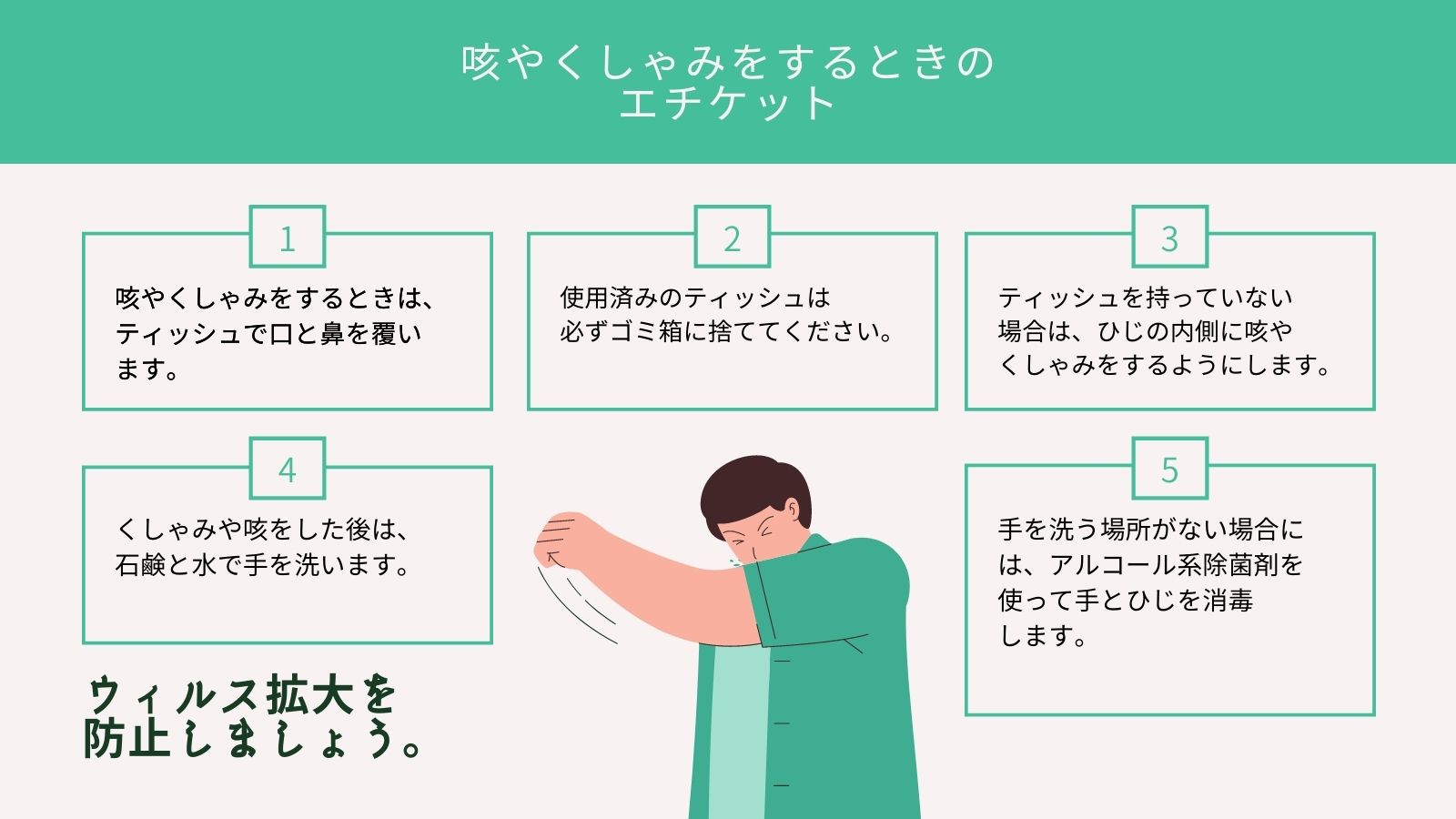
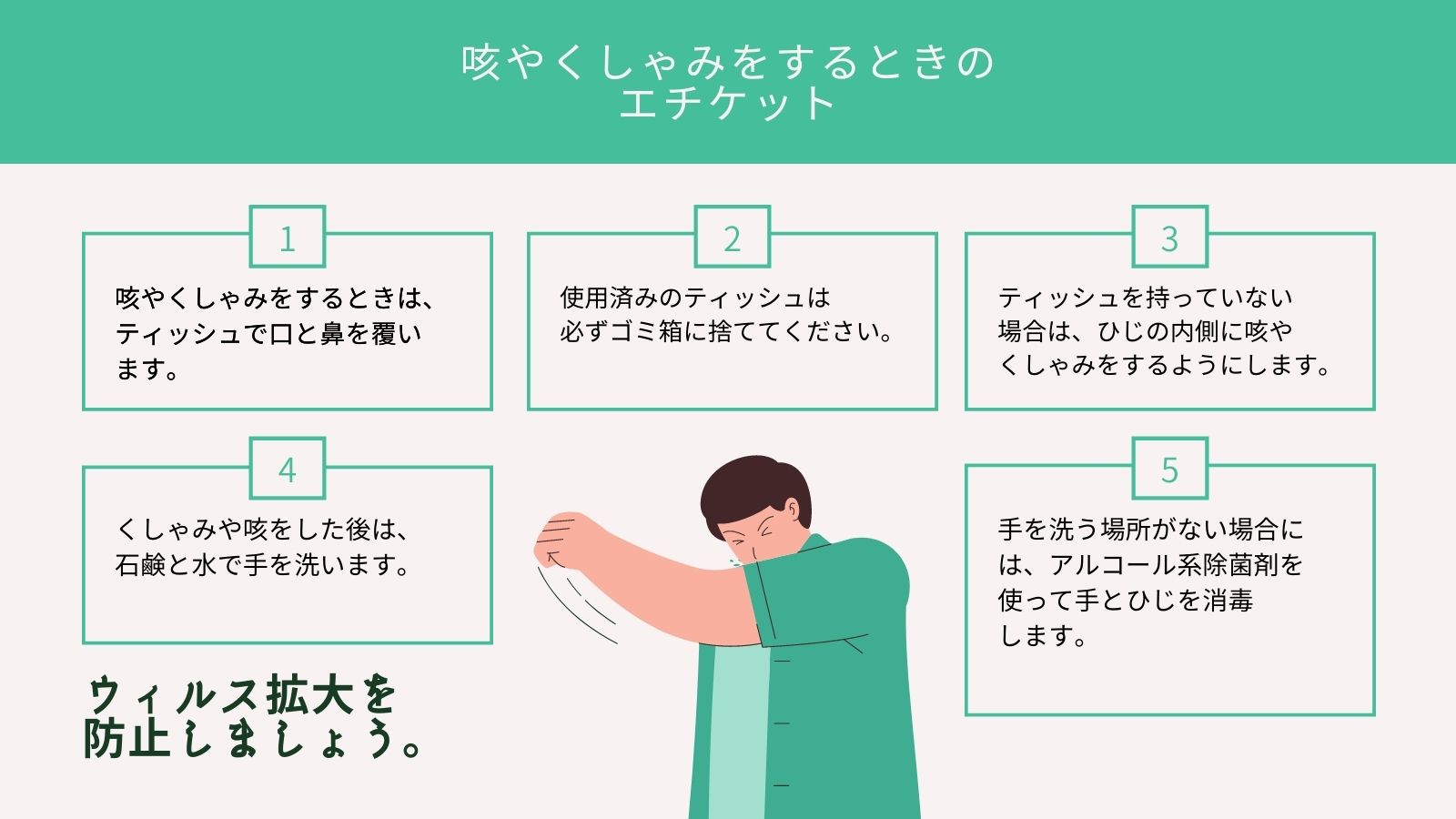
このテンプレートは、Canvaで無料公開されているデザイン素材のひとつです。
図解を作るのが初めてだったので、まずは「どんな内容を入れたいか」を整理するところから始めました。
ノートに自分の仕事を思いつくままに書き出してみたところ、大きく5つのカテゴリーに分けられることがわかりました。
そこで、それぞれの項目を見出しのように配置できるこのテンプレートを採用しました。
色味や書体はテンプレートそのままではなく、自分のサイトの雰囲気に合わせて変更しています。明るすぎず落ち着いたトーンを選ぶことで、閲覧者にも優しい印象を与えることができます。
右下のイラストは、私のアイコンを描いてくださったWEBデザイナーのすーさんが制作した素材です。
イラストACでも無料で配布されているので、気になる方はぜひ探してみてください。


Canva初心者さんへのアドバイス
Canvaには、無料で使えるテンプレートが数多く用意されています。
最初からすべて自分で作ろうとせず、まずはテンプレートをうまく活用するのがコツです。
たとえば、全体の枠組み(レイアウト)はテンプレートに任せて、色やフォントだけを自分らしく調整するだけでも印象が大きく変わります。
「どんな色を使えばいいかわからない」という場合は、Instagramで「#Canvaデザイン」などのハッシュタグを検索してみてください。センスのいいWebデザイナーさんや在宅ワーカーさんが、参考になるデザイン例をたくさん投稿しています。
テンプレートを活用すると、初心者でも短時間で完成度の高いデザインを作ることができます。「デザインが苦手だから」と避けていた人こそ、ぜひ一度Canvaを触ってみてほしいです。


Canvaでサービス図解を作ってみて感じたこと
実際にCanvaで自分のサービスを図解にしてみて感じたのは、「自分の仕事を整理する時間がとても大切」ということでした。
普段はなんとなく言葉で説明している内容も、図にしてみると得意な業務や強みが明確になり、伝わり方が全く違いますよね。
SNSやポートフォリオに掲載する際も、文章よりも視覚的に伝わることで印象に残りやすくなります。特にオンライン秘書や在宅ワークをしている方は、クライアントへの説明資料としても活用できます。
Canvaなら、テンプレートを選んで色やフォントを少し変えるだけで、初心者でも見栄えの良い図解を簡単に作ることができるんです。
「デザインが苦手」と感じていた方も、まずは一枚だけ作ってみてくださいね。想像以上に「自分の仕事が整理される感覚」を味わえると思います。
今回、紹介したミッションは在宅ワーカー育成コミュニティ「おうち秘書サロン」でおこなわれています。